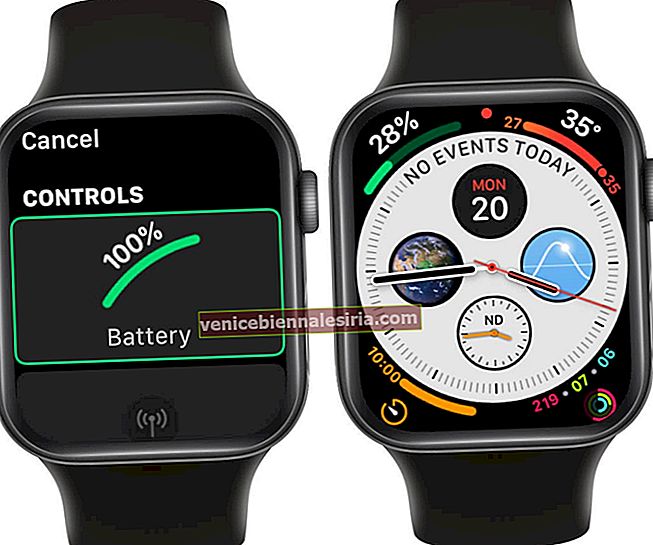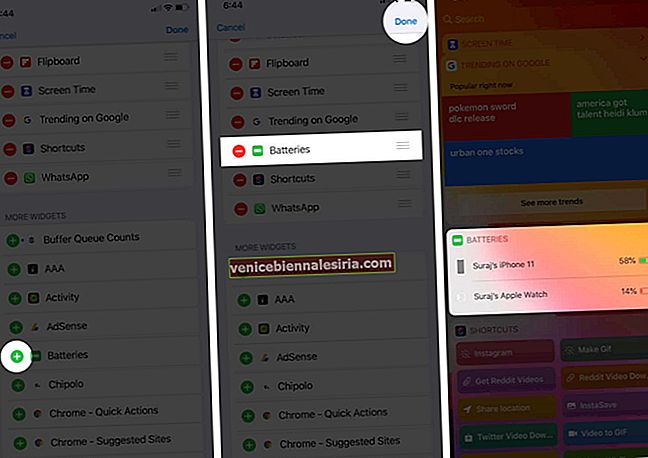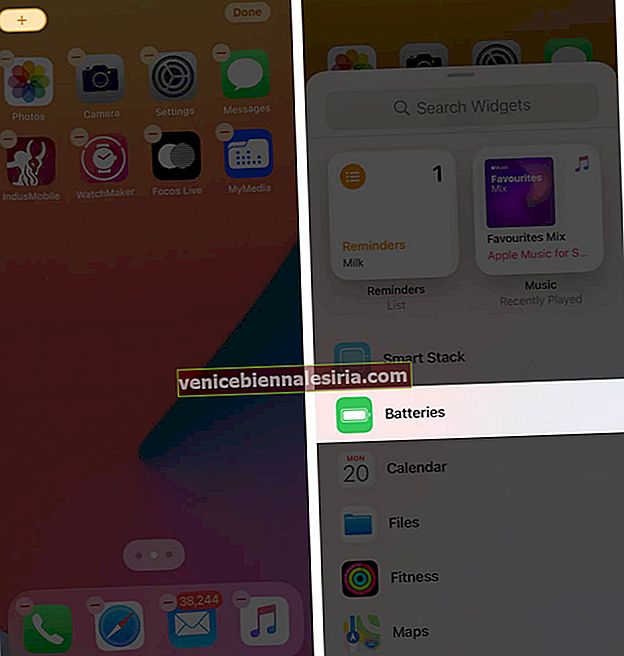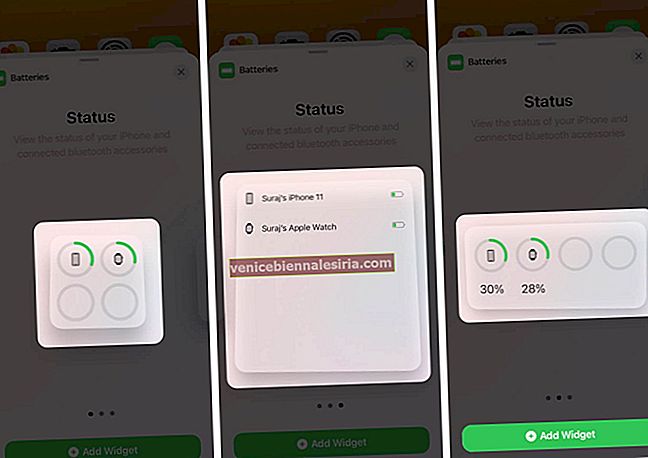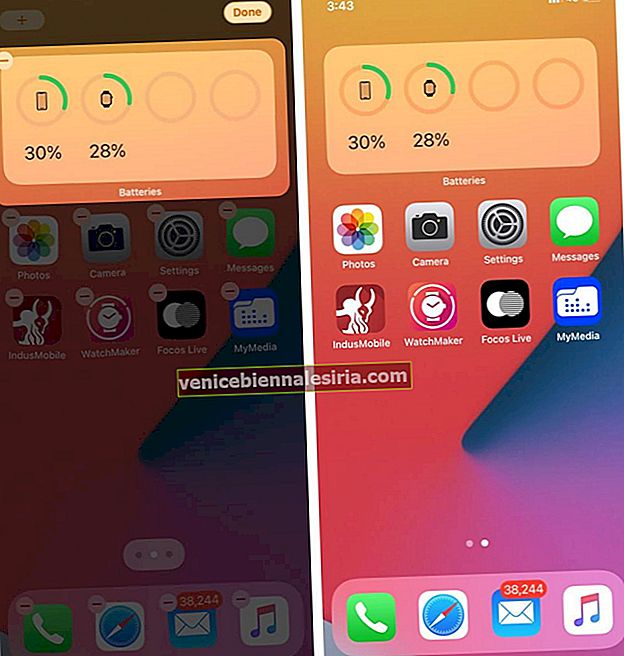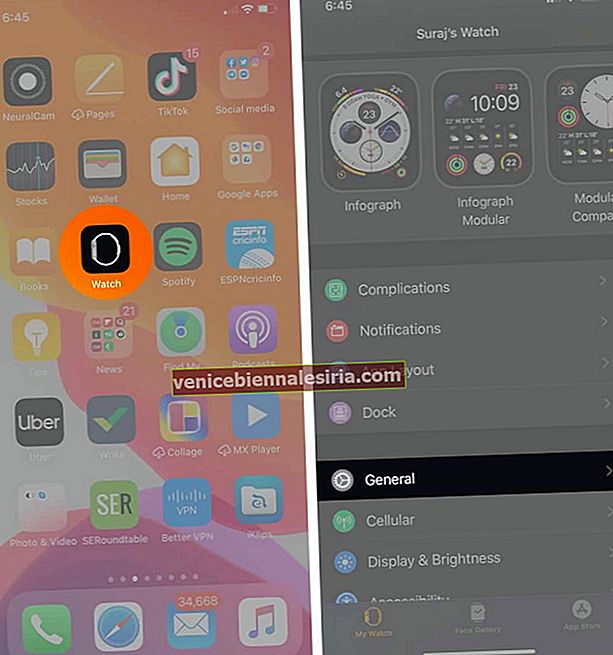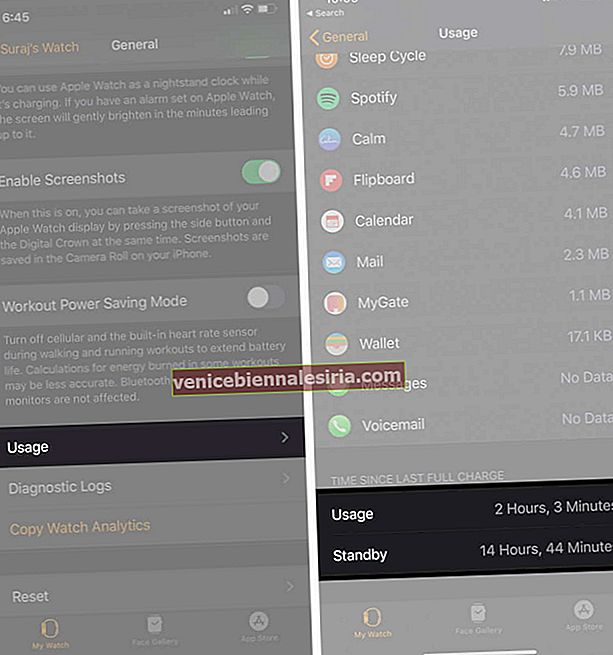Apple Watch kan hålla hela dagen för de flesta under regelbunden användning. Men om du glömde att ladda eller måste vara någonstans utan klockladdaren blir det viktigt att känna till återstående batterinivå. Det finns mer än ett sätt att kontrollera batteritiden för Apple Watch Series 5 och tidigare modeller. Ta en titt.
- Hur man kontrollerar batteriets livslängd på Apple Watch
- Lägg till en batterikomplikation till Apple Watch
- Hur man ser Apple Watch batterilivslängd på iPhone
- Så här kontrollerar du Apple Watch-batteriets livslängd i iOS 14
- Kontrollera Apple Watch batterianvändning
Hur man kontrollerar batteriets livslängd på Apple Watch
Genom att följa stegen nedan kan du känna till batterinivån medan du bär klockan på din handled.
- Öppna kontrollcentret. Svep uppåt från botten av klockskärmen för detta.
- Du ser batteriprocenten.
- Dessutom kan du trycka på procentsatsen för att expandera den. Här ser du alternativet för Power Reserve-läge. Om AirPods är anslutna till din Apple Watch ser du också deras batteristatus.

Lägg till en batterikomplikation till Apple Watch
Förutom ovanstående metod kan du också lägga till en batterikomplikation i urtavlan.
- Tryck på Digital Crown. När du är på Watch Face trycker du hårt på den .
- Tryck på Anpassa . Om din Apple Watch kör watchOS 7, tryck på Redigera .
- Tryck på en komplikation.

- Svep eller använd Digital Crown för att bläddra. Tryck på Batteri under KONTROLLER .
- Slutligen trycker du på Digital Crown två gånger eller tre gånger för att spara ändringarna och återgå till urtavlan. Du kommer att se batterikomplikationen här.
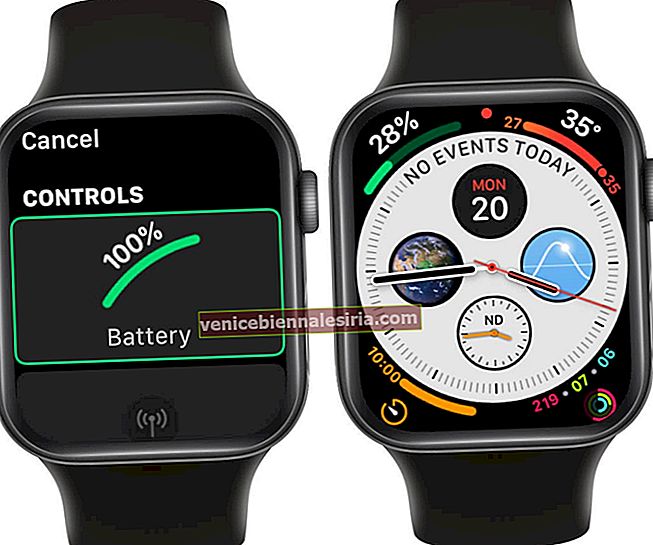
När du lyfter handleden (eller tittar på klockan om den alltid på-skärmen är aktiverad) kan du se batterinivån.
Obs! Det finns bara specifika urtavlor som gör att du kan lägga till komplikationer för batterilivslängden som Chronograph, Utility, Modular, Color och Simple. Du kan inte lägga till den för att titta på ansikten som Mickey, X-Large, Solar, Motion och Astronomy.
Hur man ser Apple Watch batterilivslängd på iPhone
Batteriet-widgeten på den ihopparade iPhone visar användningsstatistiken för Apple Watch.
- Svep åt höger från iPhones startskärm.
- Bläddra ner och tryck på Redigera.

- Tryck på den gröna plusikonen för Batterier.
- Tryck på Klar. Batteri-widgeten läggs till i vyn Idag.
- Här ser du batteristatusen för din iPhone, ihopkopplade Apple Watch, AirPods och andra kompatibla Bluetooth-enheter anslutna till din iOS-enhet.
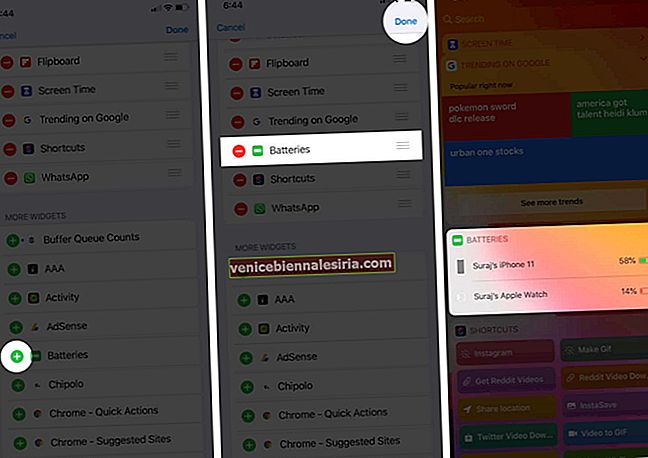
Så här kontrollerar du Apple Watch-batteriets livslängd i iOS 14
I iOS 14 kan du lägga till widgets till iPhone-startskärmen. Du har tre storlekar att välja mellan. När du har den inbyggda batterividgeten på iPhone-startskärmen blir det enkelt att hålla koll på klockbatteriet.
- Tryck på ett tomt område på iPhone-startskärmen.
- Tryck på plusikonen (+) uppe till vänster.
- Bläddra och tryck på Batterier .
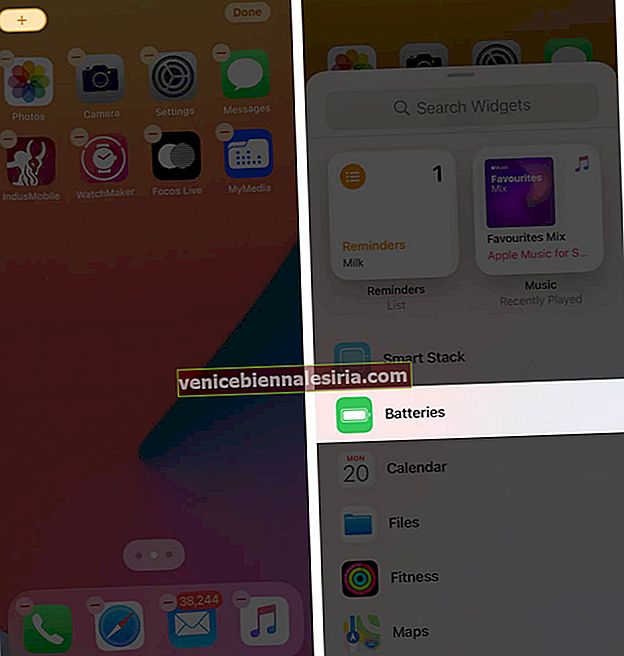
- Svep från höger till vänster för att kontrollera de olika widgetstorlekarna . Den första visar inte den exakta procentsatsen. Medium och stora storlekar gör.
- Tryck på Lägg till widget under önskad storlek.
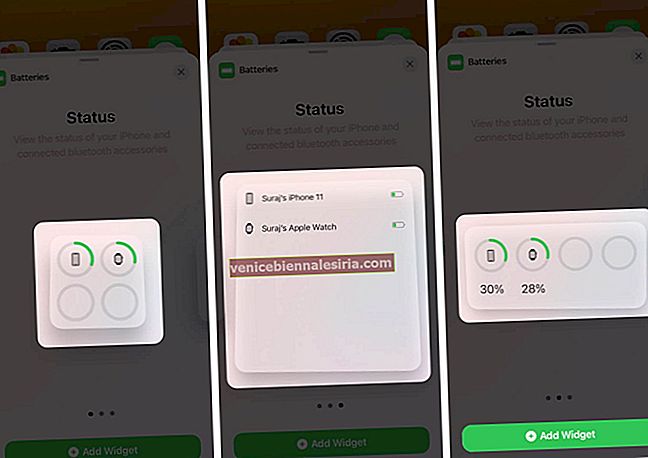
- Du kan flytta batteri-widgeten om du vill. Slutligen, tryck på Klar .
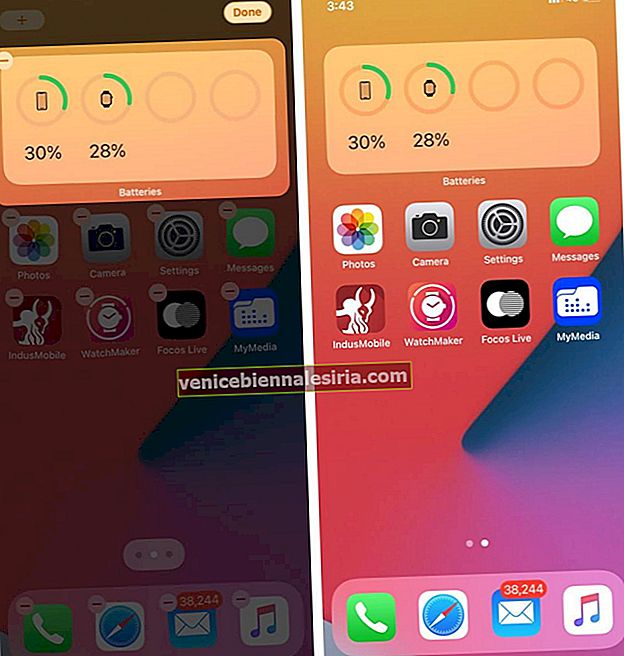
Du kan nu enkelt se batteriprocenten för din iPhone, Apple Watch, ihopkopplade AirPods och andra Bluetooth-enheter som stöds.
Om du är nyfiken på övervakning av Apple Watch-batterianvändning, som tiden sedan senaste fulladdning, finns det ett alternativ att gräva djupt. Låt mig visa dig hur.
Kontrollera Apple Watch batterianvändning
- Öppna Watch- appen på din iPhone .
- Tryck på Allmänt.
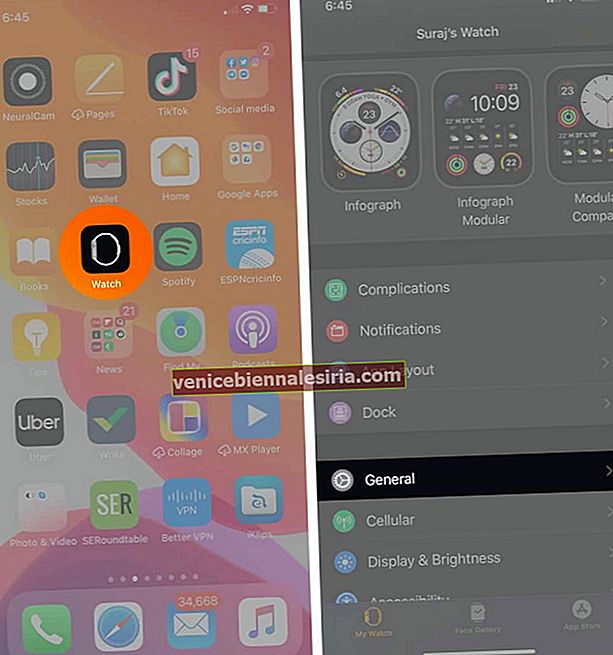
- Du ser de allmänna inställningarna för din bärbara watchOS. Bläddra ner och tryck på Användning.
- Bläddra ner till slutet så ser du Användning och standby. Dessa visar tiden sedan din klocka har varit aktiv. Det låter dig också veta hur länge det har varit i standby-läge sedan den senaste laddningen.
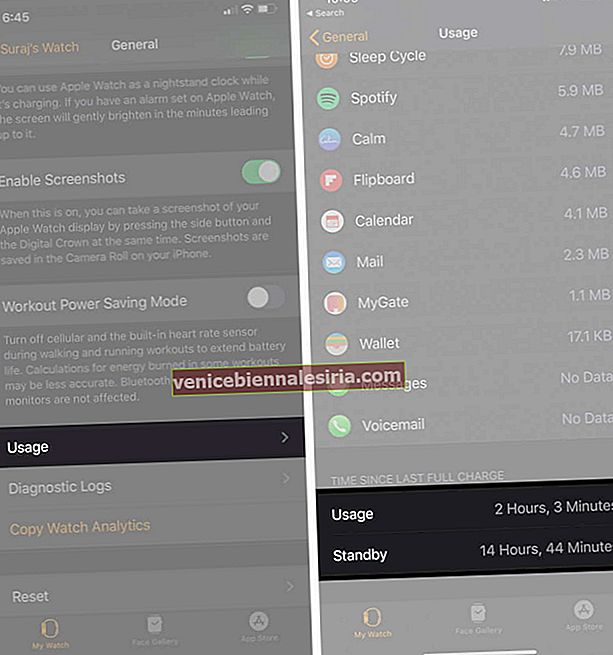
Loggar ut…
Så här kan du kontrollera batterianvändningen för din Apple Watch Series 5 eller tidigare modell. Slutligen, när din klocka laddas i nattduksläge, tryck på den gröna blixtbolten för att se batteriprocenten.
Du kanske också vill läsa:
- Hur man delar Apple Watch Faces
- Hur man använder sömnspårning på Apple Watch
- Visa iPhone-batteriprocent på Apple Watch
- Hur man stänger Apple Watch-appar